Microsoft Copilot 是一款整合到 Office 產品的強大 AI 工具,但有多種免費替代品也同樣有效。以下是有關 MS Office 用戶可用的五個最佳選項的簡明指南。
選項一:Grammarly – 作家的人工智慧助手
Grammarly 透過提供即時文法和風格建議來增強您的寫作。安裝後,它會在文件的底角顯示為標記。
- 安裝:免費下載;出現在 Office 文件中。
- 功能:點擊標記即可存取寫作建議。
- 自訂:在設定中調整語言和風格首選項。
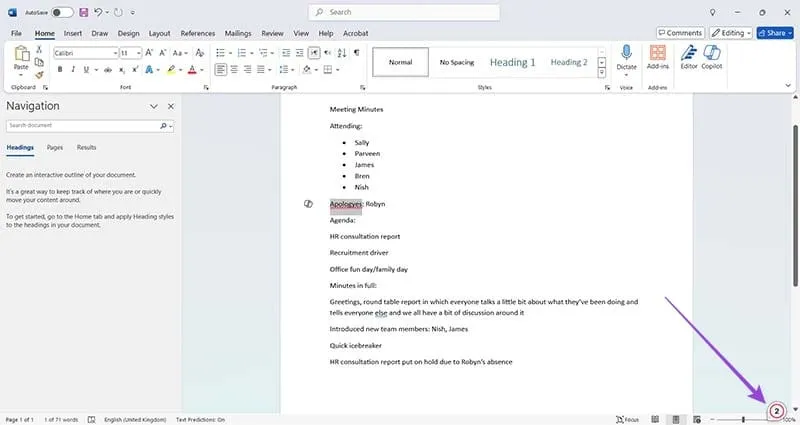
選項 2:ChatGPT – 多功能對話式人工智慧
ChatGPT 作為對話模型而廣為人知,它可以集成為 MS Word 插件,用於各種寫作任務。
- 如何新增:點擊 Word 中的紅色加載項按鈕或前往「檔案」>「取得加載項」。
- 功能:透過擴充功能更改寫作風格、修復錯誤等。
- 輸出:將 ChatGPT 編輯器中的文字複製並貼上到文件中。
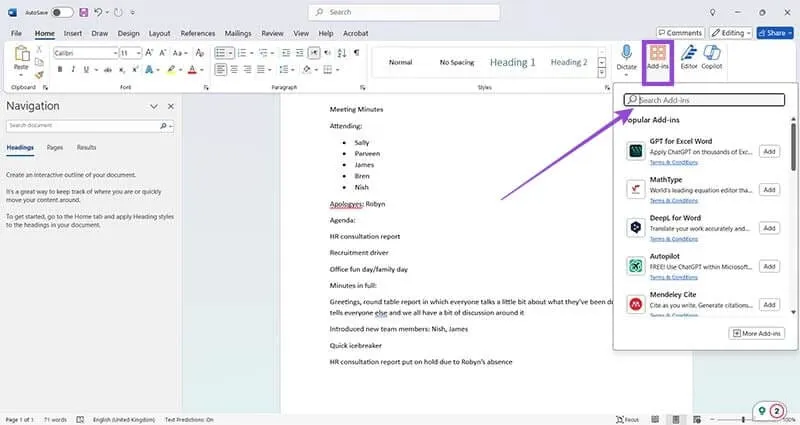
選項 3:公式機器人 – Excel 公式產生器
Formula Bot 可根據您的描述協助建立 Excel 公式。
- 用法:描述您需要的公式,Formula Bot 將產生它。
- 平台:適用於 Microsoft Excel 和 Google Sheets。
- 限制:免費方案每月的使用量有限。
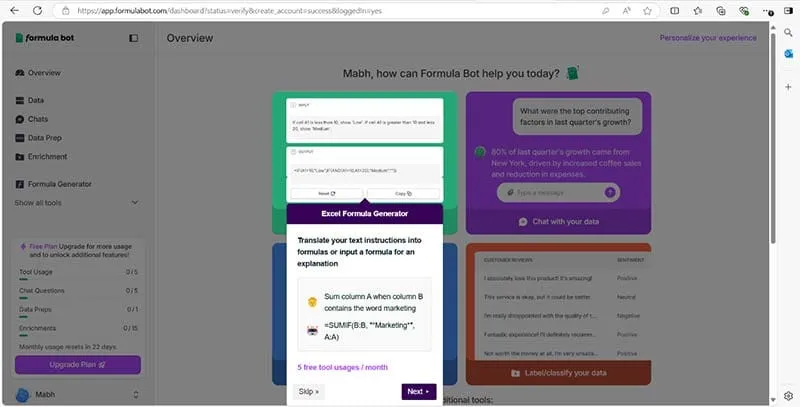
選項 4:Presentations.AI – PowerPoint 簡報建立器
此工具根據使用者輸入的主題建立簡報投影片。
- 使用方法:輸入主題,點選提交,自訂產生內容。
- 輸出選項:選擇品牌顏色並建立可編輯的簡報。
- 限制:免費用戶只能將簡報匯出為 PDF。
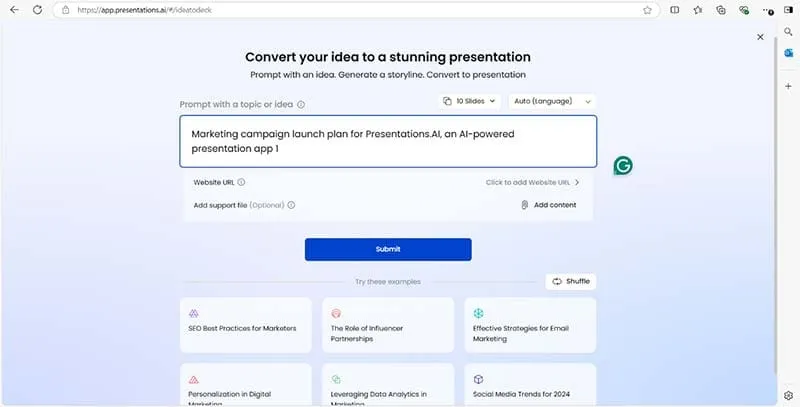
選項 5:Microsoft Editor – 內建 AI 編輯工具
Office 365 會員可以存取 Microsoft 編輯器,該編輯器增強了 MS Word 中的拼字和語法檢查。
- 功能:突出顯示錯誤並提供更正和風格建議。
- 自訂:設定允許根據使用者偏好進行個人化。
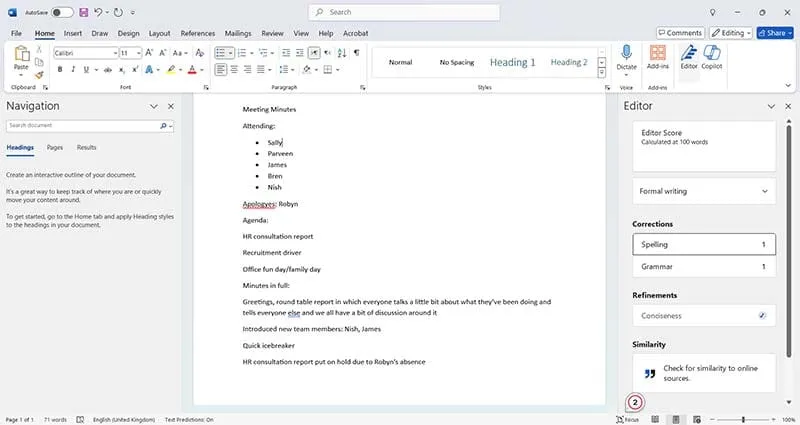



發佈留言 ▼